9 iPhone privātuma iestatījumi, kas jums jāieslēdz tūlīt

Apple privātuma jomā darbojas labāk nekā vairums uzņēmumu. Taču ne visi iPhone noklusējuma iestatījumi ir lietotāja interesēs.
Kļūdas kods 5823 attiecas uz iPhone un iPad ierīcēm. Tas notiek, kad lietotāji mēģina saglabāt savus ekrāna ierakstus. Sliktās ziņas ir tādas, ka kļūda 5823 ietekmē visas video sapulču lietotnes. Ja strādājat no mājām, tālummaiņas kļūdas 5823 saņemšana var sabojāt jūsu dienu. Apskatīsim, kas izraisa šo kļūdu un kā to novērst.
Saturs
Kā labot ekrāna ierakstīšanas kļūdu 5823
⇒ Ātrais labojums : sāciet, aizverot visas lietotnes, kas darbojas jūsu iPhone vai iPad.
Velciet uz augšu no ekrāna apakšdaļas, lai identificētu aktīvās lietotnes. Pēc tam aizveriet visas lietotnes pa vienai un pārbaudiet, vai kļūda 5823 joprojām pastāv.
⇒ Svarīga piezīme : Kļūda 5823 var arī norādīt, ka saturs, kuru mēģināt ierakstīt un saglabāt, ir aizsargāts pret kopēšanu. Citiem vārdiem sakot, jūsu iPhone vai iPad nav nekādu problēmu. Tas ir tikai tas, ka jums nav atļauts ierakstīt konkrēto satura daļu.
Tāpēc, pirms mēģināt novērst kļūdu 5823, pārliecinieties, vai nemēģināt ierakstīt ar autortiesībām aizsargātu saturu. Ja esat pārliecināts, ka tas tā nav, veiciet tālāk norādītās problēmu novēršanas darbības.
Pārbaudiet uzglabāšanas vietu
Vispirms pārliecinieties, vai jums ir pietiekami daudz brīvas vietas jaunu video ierakstu saglabāšanai. Ņemiet vērā, ka video saturs patērē daudz vietas krātuvē, it īpaši, ja mēs runājam par augstas kvalitātes attēliem.
Dodieties uz Iestatījumi → Vispārīgi > Krātuve . Pārliecinieties, vai krātuvē nav beigusies vieta.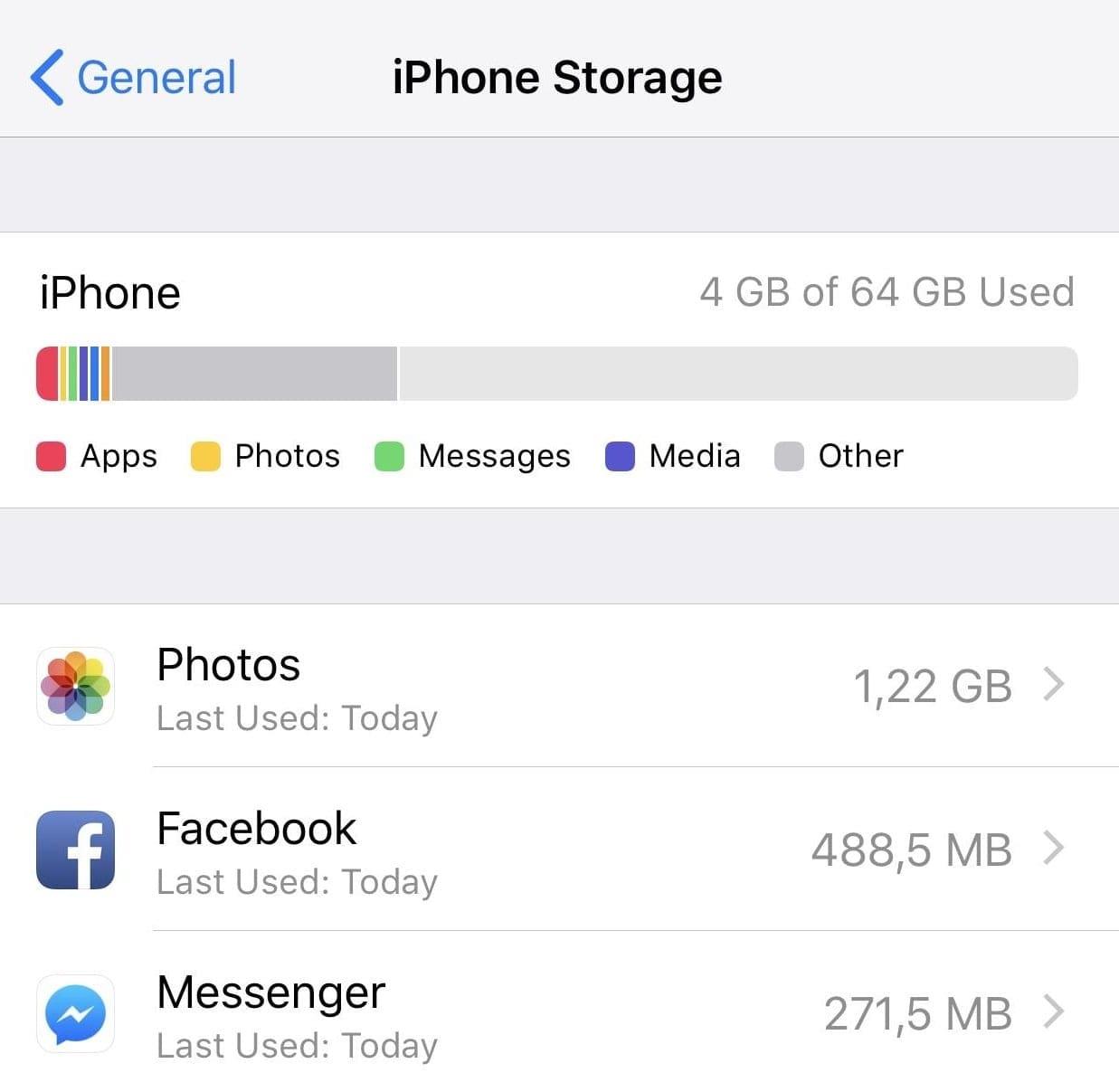
Pārbaudiet ekrāna ierakstīšanas ierobežojumus
Pārbaudiet, vai savā iPhone tālrunī vai iPad ierīcē esat iestatījis konfidencialitātes ierobežojumus, kas varētu novērst ekrāna ierakstu saglabāšanu.
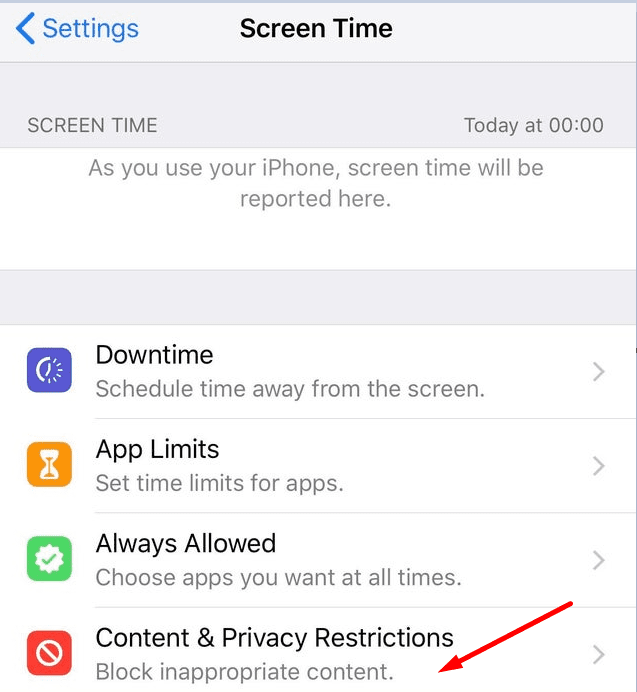
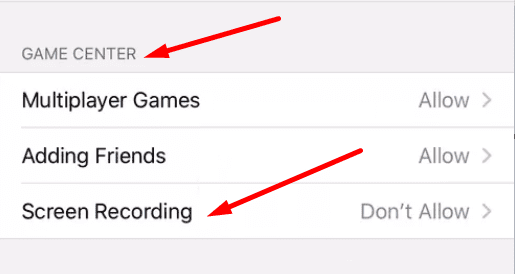
Atjauniniet savu iOS/iPadOS versiju
Ja esat izvairījies no jaunākā iOS vai iPadOS atjauninājuma instalēšanas savā ierīcē, mums ir sliktas ziņas. Izmantojot novecojušas OS versijas, var tikt bojātas noteiktas funkcijas, tostarp ekrāna ierakstīšana.
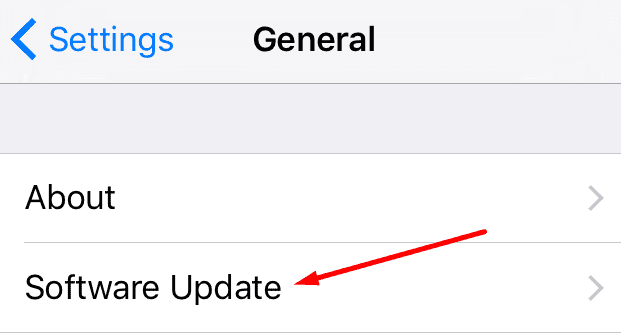
Uzlādējiet savu ierīci
Ja jūsu iPhone vai iPad akumulators sāk izlādēties, ekrāna ierakstīšanu var neizdoties saglabāt. Tas ir tāpēc, ka ierīce taupa akumulatoru tikai būtiskiem procesiem. Tā kā pēdējā ekrāna ieraksta saglabāšana nav būtisks uzdevums, OS to vienkārši pamet.
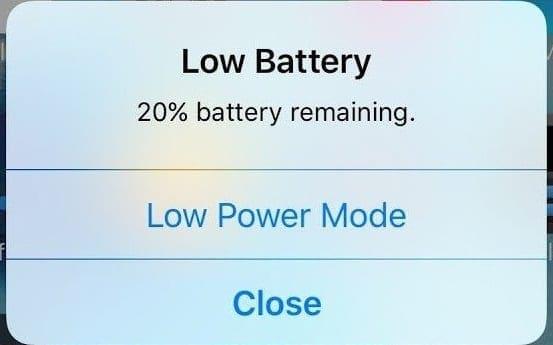
Pārbaudiet, vai jūsu ierīce ir zema enerģijas patēriņa režīmā. Ja statusa joslā redzat dzeltenu akumulatora ikonu, uzlādējiet ierīci. Ekrāna ierakstīšana ātri izlādē akumulatoru. Iespējams, ekrāna ierakstīšanas laikā ierīce ir pārslēgta zema enerģijas patēriņa režīmā.
Vai varbūt jūs apzināti iespējojāt zema enerģijas patēriņa režīmu, lai taupītu akumulatora enerģiju. Atspējojiet šo akumulatora opciju un pārbaudiet, vai kļūda ir pazudusi.
Izslēdziet mikrofonu vai ielieciet austiņas
Jūsu iOS ierīcēs tiek izmantots interesants mehānisms, lai izvairītos no visa veida trokšņu ierakstīšanas, kad ierakstāt ekrānu, tostarp problēmas ar mikrofona gaudošanu. Ja mikrofons ir ieslēgts, mēģiniet to izslēgt ekrāna ierakstīšanas laikā. Vai arī uzlieciet austiņas, ja vēlaties ierakstīt ekrānā ar ieslēgtu mikrofonu.
Informējiet mūs, ja kļūda 5823 ir pazudusi.
Apple privātuma jomā darbojas labāk nekā vairums uzņēmumu. Taču ne visi iPhone noklusējuma iestatījumi ir lietotāja interesēs.
Izmantojot šo darbības pogu, varat jebkurā laikā piezvanīt uz ChatGPT savā tālrunī. Šeit ir sniegta pamācība, kā atvērt ChatGPT, izmantojot darbības pogu iPhone tālrunī.
Kā uzņemt garu ekrānuzņēmumu iPhone tālrunī, var viegli uzņemt visu tīmekļa lapu. Ritināmā ekrānuzņēmuma funkcija iPhone tālrunī ir pieejama operētājsistēmās iOS 13 un iOS 14, un šeit ir sniegta detalizēta pamācība par to, kā uzņemt garu ekrānuzņēmumu iPhone tālrunī.
Lai mainītu savu iCloud paroli, varat to izdarīt daudzos dažādos veidos. Jūs varat mainīt savu iCloud paroli savā datorā vai tālrunī, izmantojot atbalsta lietojumprogrammu.
Kad nosūtāt sadarbības albumu kādam citam no iPhone tālruņa, šai personai būs jāpiekrīt pievienoties. Ir vairāki veidi, kā pieņemt uzaicinājumus kopīgot albumu no iPhone tālruņa, kā parādīts tālāk.
Tā kā AirPods ir mazas un vieglas, tās dažreiz var viegli pazaudēt. Labā ziņa ir tā, ka pirms sākat izjaukt māju, meklējot pazudušās austiņas, varat tās izsekot, izmantojot savu iPhone.
Vai zinājāt, ka atkarībā no reģiona, kurā jūsu iPhone ir ražots, tam var būt atšķirības salīdzinājumā ar iPhone, kas tiek pārdoti citās valstīs?
Apgrieztā attēlu meklēšana iPhone tālrunī ir ļoti vienkārša, ja varat izmantot ierīces pārlūkprogrammu vai izmantot dažas trešo pušu lietojumprogrammas, lai iegūtu vairāk meklēšanas opciju.
Ekrāna horizontāla pagriešana iPhone tālrunī palīdz skatīties filmas vai Netflix, skatīt PDF failus, spēlēt spēles... ērtāk un iegūt labāku pieredzi.
Ja kādreiz esat pamodies un pēkšņi atklājis, ka jūsu iPhone akumulatora uzlādes līmenis ir samazinājies līdz 20% vai mazāk, jūs neesat viens.








